解決win7主機板usb不工作的方法
- 王林轉載
- 2023-12-23 22:50:021115瀏覽
我們在重裝系統或第一次購買新電腦時,可能會碰到usb介面不能用,這一般是因為usb設備沒有啟用的原因,我們可以在裝置管理員中找到這些usb介面將他們啟動就可以了,下面一起來看看吧。
win7主機板usb不能用解決方法
1、右鍵選擇「電腦」點選「屬性」
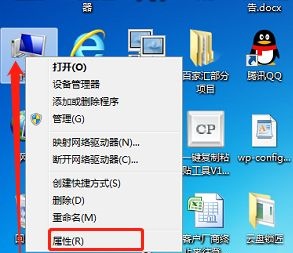
2、然後點選「設備管理員」。
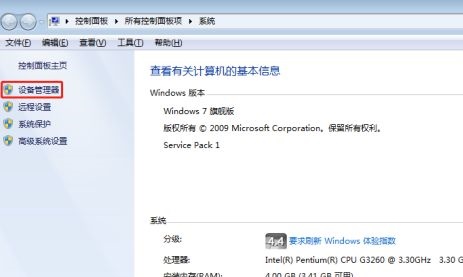
3、在裝置管理員中我們能夠看到所有的硬體設備。
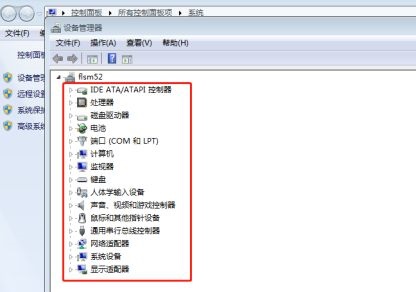
4、選擇「通用序列匯流排控制器」
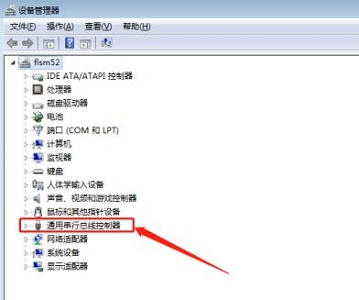
#5、然後我們就能看到所有的usb介面設備,隨便雙擊一個進入。
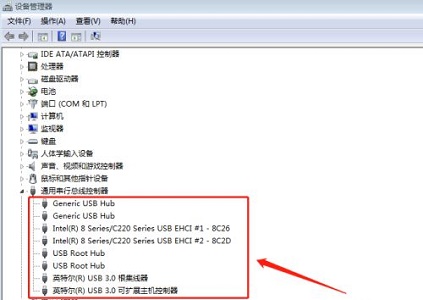
6、然後點選「啟用裝置」
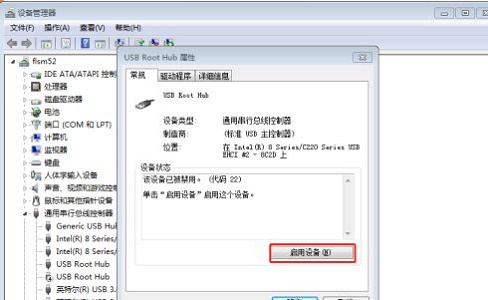
#7、點選「下一步」
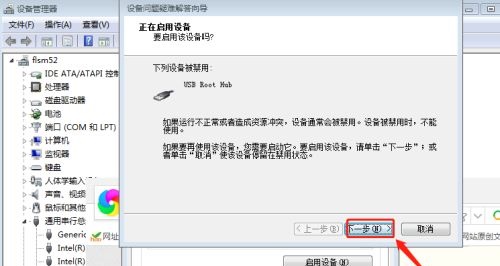
#8、等待啟用完成即可。
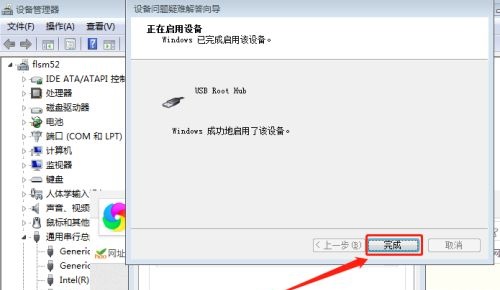
以上是解決win7主機板usb不工作的方法的詳細內容。更多資訊請關注PHP中文網其他相關文章!
陳述:
本文轉載於:somode.com。如有侵權,請聯絡admin@php.cn刪除

